신기한 애플워치9 더블탭 갤럭시워치6 된다? 유니버설 제스처 사용해보니
- 스마트워치
- 2023. 10. 11. 21:55
애플워치9이 공개 되고 나서 소개된 여러 영상에서 개인적으로 가장 끌렸던 것은 '더블탭' 기능이었습니다. 한손으로 일부 기능을 사용할 수 있기에 반대편 손을 사용할 수 없을때 상당히 유용한 기능이었기 때문입니다. 갤럭시워치6를 사용하는 입장에서 정말 부러웠던 기능이 아닐 수 없었습니다.

왜 갤럭시워치에는 이런 기능이 없을까 아쉬워했는데 알고보니 갤워치6에서도 이 기능이 있었습니다.
언제 이 기능이 도입되었는지는 모르겠지만 제가 설정이나 기능에서 아무리 찾아도 없던 것이었는데 어느날 우연히 발견했습니다. 아마 최근들어 업데이트가 된 것 같습니다.

이런 새로운 기능이 있으면 좀 대대적으로 홍보를 해서 좀 알려줬으면 좋았을텐데 하는 아쉬움이 있네요. 저처럼 모든 기능을 다 사용해 보려는 사용자가 아니면 이런 기능이 존재하는지도 모른체 사용했을 겁니다.
애플워치9 이 적용된 더블탭이랑 정말 흡사한 기능으로 '유니버설 제스처' 로 불리며 갤럭시워치 사용자라면 꼭 사용해 보시길 바랍니다.
이 기능을 사용하려면 좀 복잡합니다.
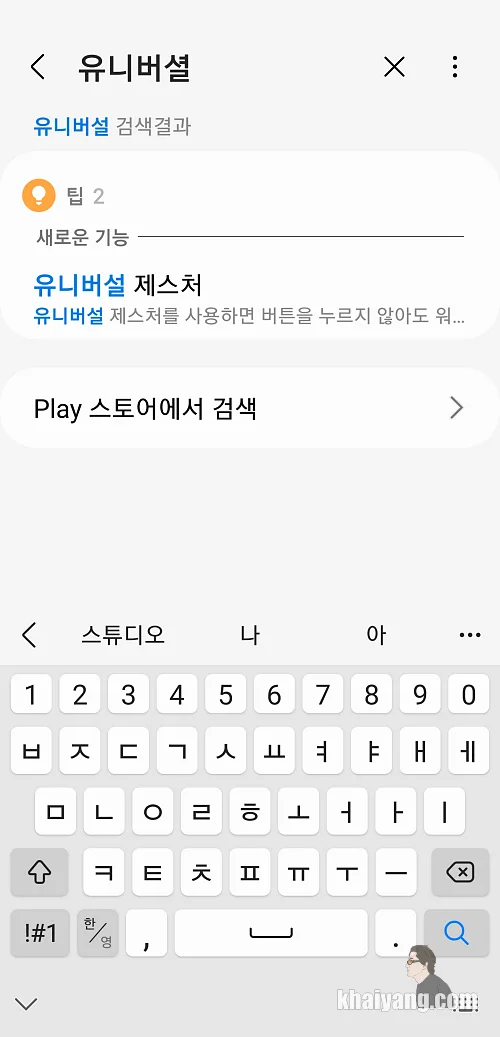
갤럭시 웨어러블 앱을 여시고 설정이나 이런 곳에서는 찾기가 어렵고 상단 우측에 있는 돋보기 모양을 터치한 후에 '유니버설 제스처'로 검색을 하셔야 합니다.
애플은 더블탭 기능을 대대적으로 광고를 하는데 삼성은 왜 이기능을 찾기 어렵게 만들어 놨는지 모르겠습니다. 저도 찾다 찾다 못 찾아서 검색을 통해서만 발견할 수 있었습니다.
유니버셜 제스처를 검색하고 나온 결과항목을 터치를 합니다.
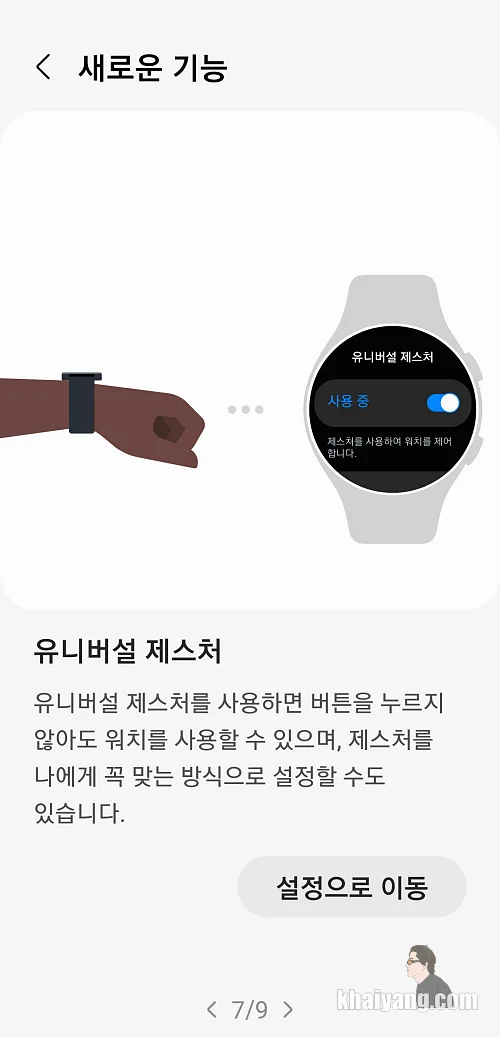
그럼 이 화면이 나옵니다. 새로운 기능 항목에 '유니버설 제스처'가 나오고 그 아래에 설정으로 이동 메뉴가 있습니다.
유니버셜 제스처를 사용하면 측면 버튼을 누르지 않고도 워치를 사용할 수 있습니다.
설정으로 이동 항목을 터치 합니다.
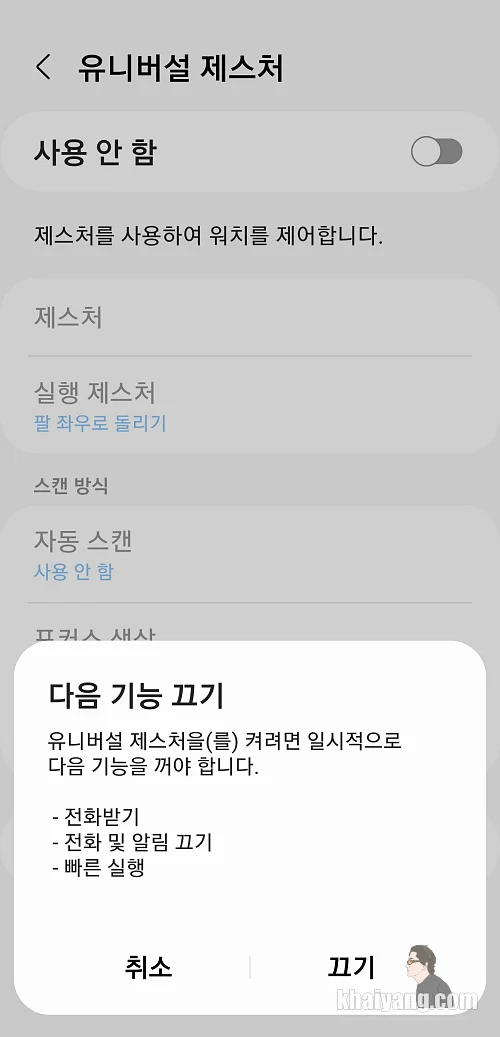
그럼 이 화면이 나옵니다. 저 같은 경우는 애플워치의 더블탭 기능이 부러워서 꿩대신 닭이라고 일반 제스처 기능을 사용하고 있었습니다.
제스처 기능도 한손으로 움직임을 통해서 일부 기능을 제어할 수 있는 건데 만약 유니버셜 제스처를 사용하게 되면 이 기능을 꺼야지만 가능합니다.
만약 제스처 기능을 사용하지 않고 있다면 하단의 팝업 화면은 보이지 않습니다.
제스처를 사용하고 있다면 어쩔 수 없이 끄기 항목을 선택 합니다.
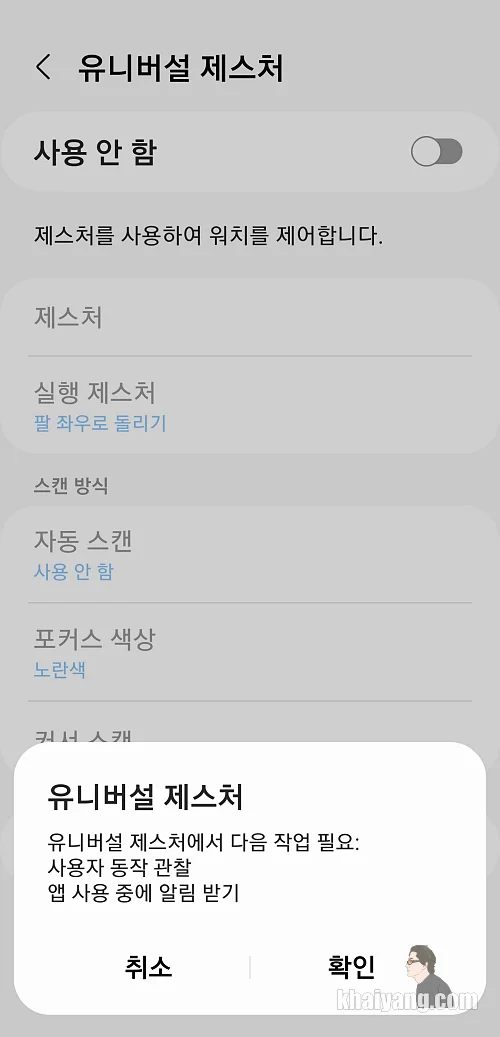
그리고 나서 또 다른 팝업이 뜨는데 여기서 확인을 선택 합니다.

그럼 유니버셜 제스처 사용방법에 대해서 설명을 해주는데 시작 버튼을 누릅니다.

유니버셜 제스처를 켜려면 팔을 좌우로 두번 돌리라는 그림이 나옵니다. 하지만 켜는 방법은 한 가지가 아니라 제가 원하는 것 중에 선택을 할 수 있습니다.
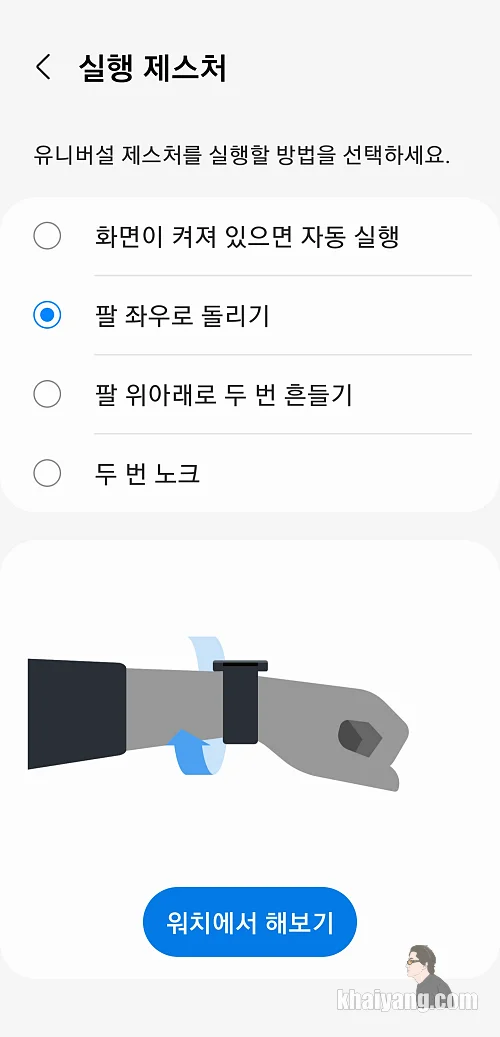
실행 제스처에서 이 부분을 바꿀 수 있습니다.
팔을 좌우로 흔들던가 아니면 팔 아래로 두번 흔들기 등 여러가지를 직접 해 본 후에 가장 편한 방식을 선택하시면 됩니다.

유니버셜 제스처로 동작할 수 있는 것은 총 4가지 입니다.
엄지 검지 맞대기, 엄지 검지 두번 맞대기, 주먹쥐기, 주먹 두번 쥐기 가 있습니다.
엄지 검지 맞대기를 보니 뭐가 떠오르지 않나요?


애플에서 이번에 애플워치9 시리즈를 발표 하면서 더블탭 기능을 설명할때 나오던 동작 입니다. 손가락 두개로 기능을 실현할 수 있는데 그 기능을 갤럭시워치에도 구현할 수 있습니다.

갤럭시워치 유저들도 엄지 검지 맞대기 동작으로 기능을 구현할 수 있습니다.
다음 항목, 이전 항목 등 원하는 기능을 선택할 수 있습니다.

연습을 하면서 어떻게 기능이 구현되는지 확인할 수 있습니다.

이전 항목 다음 항목 뿐만 아니라 빅스비 열기, 앱 등 취향에 맞는 다양한 선택이 가능 합니다.


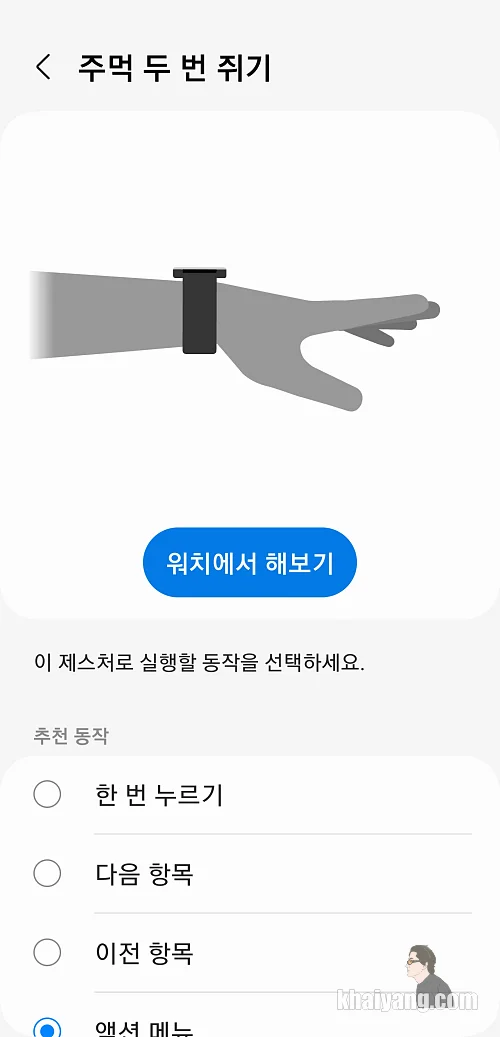
엄지 검지 맞대기 외에도 엄지 검지 두번 맞대기, 주먹 쥐기, 주먹 두번 쥐기 등 다양한 제스처를 통해서 한손으로 갤럭시워치의 다양한 기능을 구현할 수 있습니다.

설정에 보면 액션 메뉴라는 것이 있습니다. 저도 처음에는 액션 메뉴에 대한 설명이 없어서 뭔 기능인지 이해하는데 시간이 걸렸습니다.
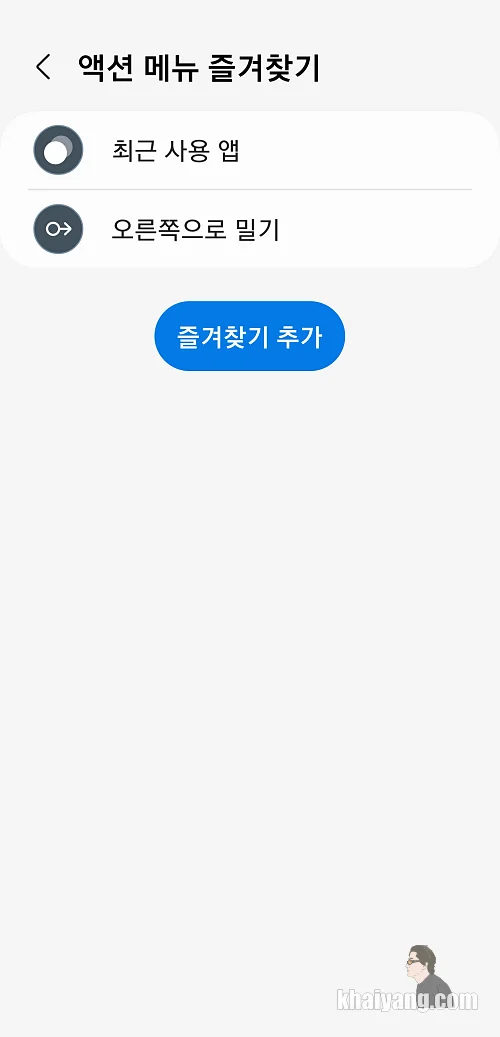
설정에 있는 엑션메뉴 항목, 즐겨찾기 추가에서 내가 원하는 기능들만 선택할 수 있습니다.
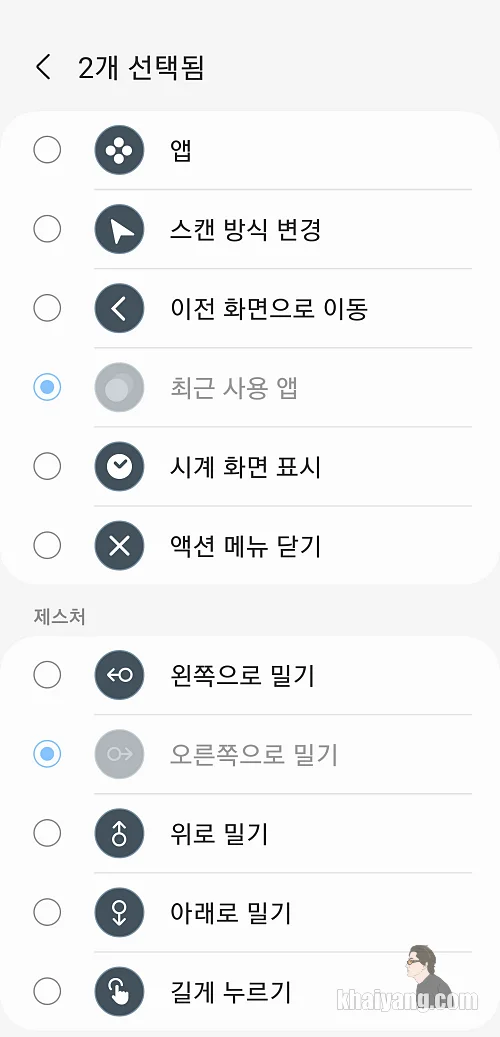
여러 항목에서 고를 수 있는데 즐겨찾기는 3개만 등록이 가능 합니다.

액션 기능을 사용하게 되면 갤럭시워치 페이스 하단에 이런 메뉴가 생깁니다.
이 메뉴들을 유니버셜 제스처를 통해서 이동 시키면서 기능을 사용할 수 있습니다.
애플워치9 시리즈 공개 영상에서 보았던 손가락으로 메뉴 이동하는 것이 갤럭시워치에서 된다고 하니 정말 신기했습니다.
이전에는 제스처 기능으로 3개 정도의 기능만 구현할 수 있었는데 유니버셜 제스처만 잘 사용하면 상당히 많은 기능들을 한손으로만 조작할 수 있습니다.
직접 해보니 생각보다 잘 조작이 되는 모습을 보였고 손가락 까닥 거리는 것으로 기능들이 구현되는 모습이 흥미로왔습니다.
삼성은 왜 이런 신기한 기능들을 홍보를 안 하는지 모르겠네요. 그리고 애플처럼 부르기 쉬운 더블탭 처럼 뭔가 간결하고 깔끔한 이름으로 불렀으면 좋겠습니다.
아무것도 아닌 기능을 엄청나게 포장을 잘하는 애플과 달리 있는 기능들도 제대로 활용하는 삼성의 모습은 아쉬웠습니다.
그런데 실제로 이 기능을 사용하고는 있지만 생각보다 자주 사용하지는 않게 되더군요. 일단 동작을 다 외워야 하는데 이게 반복적으로 계속 사용하지 않으면 까먹게 됩니다.
저는 가끔 가다 사용하다 보니 제스처 동작을 잊어 버려서 결국은 제대로 활용을 못하고 있습니다.
갤럭시워치 유저라면 이 포스팅 보고 바로 설정에 들어가서 유니버셜 제스처 활성화 시키신 후 꼭 사용해 보시기 바랍니다.
갤럭시워치6 클래식 47mm 가격 살펴 보기
삼성전자 갤럭시 워치6 클래식
COUPANG
www.coupang.com
쿠팡 파트너스 활동을 통해 일정액의 수수료를 제공받을 수 있음